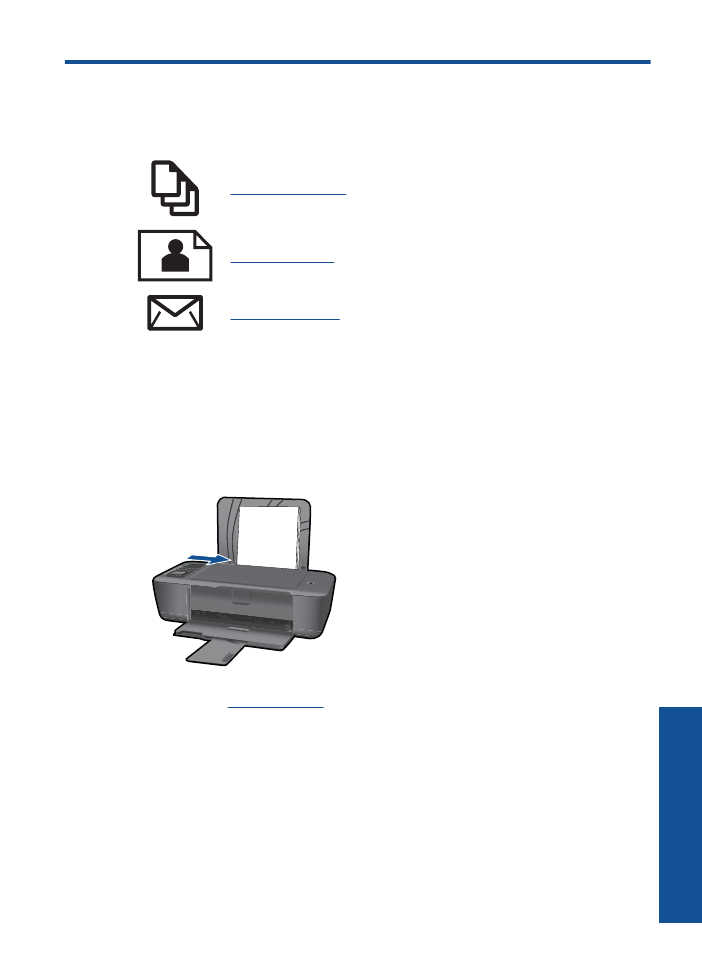
Imprimir documentos.
Para imprimir desde una aplicación de software
1.
Asegúrese de que la bandeja de salida esté abierta.
2.
Asegúrese de que hay papel cargado en la bandeja de entrada.
Consulte la
“Carga del papel” en la página 19
para obtener más información.
3.
En la aplicación de software, haga clic en el botón
Imprimir
.
4.
Asegúrese de que el producto es la impresora seleccionada.
5.
Haga clic en el botón que abre el cuadro de diálogo
Propiedades
.
Según la aplicación de software, este botón se puede llamar
Propiedades
,
Opciones
,
Configurar impresora
,
Impresora
o
Preferencias
.
Imprimir
9
Impri
m
ir
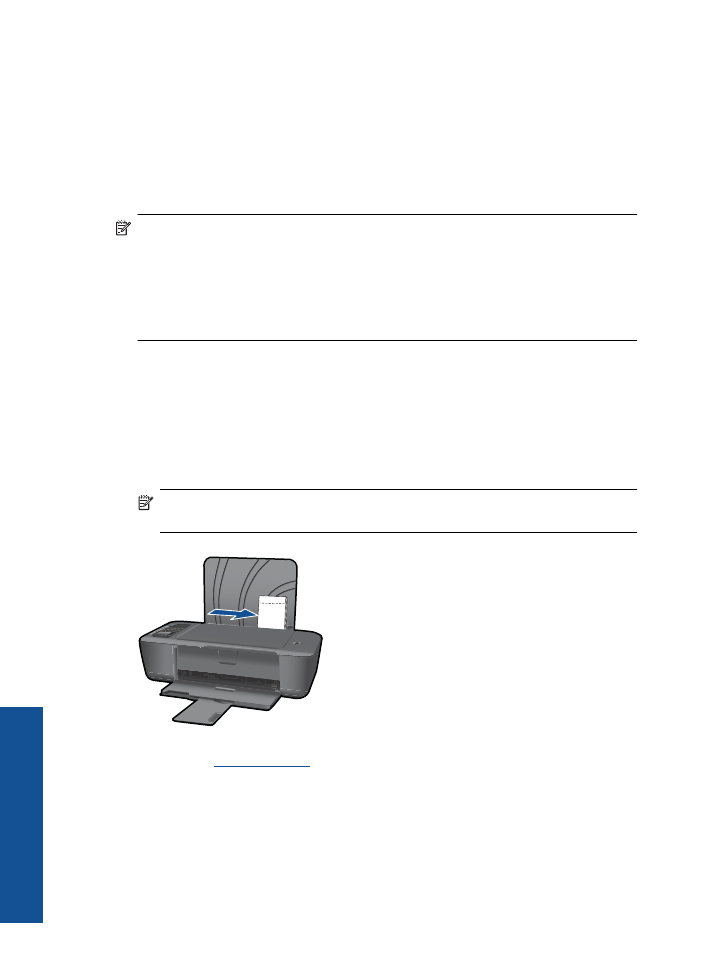
6.
Seleccione las opciones adecuadas.
•
En la ficha
Diseño
, seleccione las orientaciones
Vertical
u
Horizontal
.
•
En la ficha
Papel/Calidad
seleccione el tamaño de papel apropiado y el tipo de
papel en las listas desplegables
Tamaño de papel
y
Soportes
.
•
Haga clic en
Avanzadas
para seleccionar la calidad de salida apropiada en la
lista
Funciones de la impresora
.
7.
Haga clic en
Aceptar
para cerrar el cuadro de diálogo
Propiedades
.
8.
Haga clic en
Imprimir
o en
Aceptar
para empezar a imprimir.
Nota
Puede imprimir su documento en ambas caras del papel, no solo en una. Haga
clic en el botón
Avanzado
de la ficha
Papel/Calidad
o
Distribución
. En el menú
desplegable
Páginas para imprimir
seleccione
Imprimir sólo páginas impares
.
Haga clic en
Aceptar
para imprimir. Tras la impresión de las páginas impares, retire
las hojas de la bandeja de salida. Vuelva a cargar el papel en la bandeja de entrada
con la cara vacía hacia arriba. Vuelva al menú desplegable
Páginas para imprimir
y elija
Imprimir sólo páginas pares
. Haga clic en
Aceptar
para imprimir.